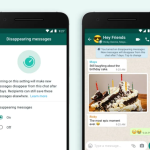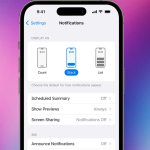Το Live Photos είναι μια διασκεδαστική λειτουργία αποκλειστικά για συσκευές Apple που καταγράφει ένα βίντεο κλιπ 3 δευτερολέπτων κάθε φορά που τραβάτε μια φωτογραφία με το iPhone σας, επιτρέποντάς σας να απαθανατίζετε στιγμές σε κίνηση! Σε περίπτωση που θέλετε να ξαναζήσετε αυτές τις στιγμές ή να τις μοιραστείτε με άλλους, μπορείτε γρήγορα να μετατρέψετε μια Ζωντανή Φωτογραφία σε βίντεο.
Ας δούμε πώς μπορείτε να αποθηκεύσετε μια ζωντανή φωτογραφία ως βίντεο σε iPhone ή iPad.
Πώς να αποθηκεύσετε μια ζωντανή φωτογραφία ως βίντεο σε ένα iPhone
Η μετατροπή μιας ζωντανής φωτογραφίας σε βίντεο είναι απλή. Εδώ είναι τι πρέπει να κάνετε:
Ανοίξτε την εφαρμογή Φωτογραφίες στο iPhone σας.
Κάντε κύλιση προς τα κάτω και επιλέξτε το άλμπουμ Live Photos στην περιοχή Τύποι μέσων. Αυτό θα εμφανίσει όλες τις Ζωντανές Φωτογραφίες σας.
Πατήστε σε μια ζωντανή φωτογραφία που θέλετε να μετατρέψετε για να την ανοίξετε.
Τώρα πατήστε το αναπτυσσόμενο μενού στην επάνω αριστερή γωνία της φωτογραφίας σας και επιλέξτε Ζωντανά.
Πατήστε Περισσότερα (εικονίδιο με τρεις κουκκίδες) στην επάνω δεξιά γωνία και επιλέξτε την επιλογή Αποθήκευση ως βίντεο.
Το iPhone σας θα δημιουργήσει τώρα ένα αρχείο βίντεο από τη Live Photo σας, το οποίο μπορείτε να βρείτε στη συλλογή σας Πρόσφατα αποθηκευμένα. Μπορείτε επίσης να μοιραστείτε αυτήν την έκδοση βίντεο της Live Photo σας.
Μετατρέψτε πολλές Live Photos σε ένα μόνο βίντεο κλιπ σε ένα iPhone
Έχετε ένα σωρό Ζωντανές Φωτογραφίες από μια διασκεδαστική μέρα και θέλετε να τις συνδυάσετε σε ένα βίντεο; Ας δούμε πώς μπορείτε να αποθηκεύσετε πολλές ζωντανές φωτογραφίες ως βίντεο σε ένα iPhone.
Μεταβείτε στο άλμπουμ Live Photos.
Πατήστε Επιλογή στην επάνω δεξιά γωνία.
Επιλέξτε τις Ζωντανές Φωτογραφίες που θέλετε να συμπεριλάβετε. Σε κάθε επιλεγμένη φωτογραφία θα εμφανίζεται ένα σημάδι επιλογής. (Βεβαιωθείτε ότι οι φωτογραφίες έχουν ρυθμιστεί σε Ζωντανά.)
Πατήστε στο εικονίδιο με τις τρεις κουκκίδες στην κάτω δεξιά γωνία και επιλέξτε Αποθήκευση ως βίντεο.
Το iPhone σας θα συγχωνεύσει όλες τις επιλεγμένες Ζωντανές Φωτογραφίες και θα τις αποθηκεύσει σε ένα συνεχές βίντεο. Αυτός είναι ένας πολύ καλός τρόπος για να δημιουργήσετε μια μίνι ταινία με τις αγαπημένες σας στιγμές.
Πώς να μετατρέψετε μια ζωντανή φωτογραφία σε κινούμενο αυτοκόλλητο σε ένα iPhone
Ένας άλλος ενδιαφέρον τρόπος για να χρησιμοποιήσετε τις Ζωντανές Φωτογραφίες σας είναι να δημιουργήσετε αυτοκόλλητα με κινούμενα σχέδια. Στη συνέχεια, μπορείτε να τα μοιραστείτε μέσω iMessages ή άλλων πλατφορμών κοινωνικών μέσων. Αυτή η δυνατότητα αποτελεί μέρος της δυνατότητας Live Stickers στο iOS 17.
Μεταβείτε στην εφαρμογή Μηνύματα και ανοίξτε μια συνομιλία.
Πατήστε το κουμπί συν (+) δίπλα στο πλαίσιο κειμένου και επιλέξτε Αυτοκόλλητα.
Μεταβείτε στην καρτέλα Αυτοκόλλητο και πατήστε το εικονίδιο συν (+).
Επιλέξτε τη Ζωντανή φωτογραφία που θέλετε να χρησιμοποιήσετε και θα δείτε μια προεπισκόπηση του κινούμενου αυτοκόλλητου Live.
Πατήστε Προσθήκη αυτοκόλλητου στην κάτω δεξιά γωνία για να δημιουργήσετε ένα αυτοκόλλητο.
Τώρα μπορείτε να χρησιμοποιήσετε αυτό το αυτοκόλλητο με κινούμενα σχέδια σε εφαρμογές όπως το iMessage ή πλατφόρμες μέσων κοινωνικής δικτύωσης που υποστηρίζουν κινούμενες εικόνες.
Γιατί δεν μπορώ να αποθηκεύσω μια ζωντανή φωτογραφία ως βίντεο στο iPhone μου;
Εάν δεν μπορείτε να μετατρέψετε μια ζωντανή φωτογραφία ως βίντεο στο iPhone σας, πιθανότατα αυτό μπορεί να οφείλεται σε οποιονδήποτε από τους παρακάτω λόγους:
Το Live Photo είναι απενεργοποιημένο: Εάν η Ζωντανή φωτογραφία σας έχει ρυθμιστεί σε Loop, Bounce ή Long Exposure, δεν θα μπορείτε να την αποθηκεύσετε ως βίντεο. Θα πρέπει πρώτα να το επαναφέρετε σε μια τυπική Live Photo.
Σφάλματα λογισμικού: Προσωρινές δυσλειτουργίες στο iPhone σας μπορεί να σας εμποδίσουν να δημιουργήσετε ένα βίντεο από μια Ζωντανή Φωτογραφία. Επανεκκινήστε το iPhone σας για να το επιλύσετε.
Ξεπερασμένο iOS: Βεβαιωθείτε ότι το iPhone σας είναι ενημερωμένο στην πιο πρόσφατη έκδοση iOS. Μερικές φορές, σφάλματα σε παλαιότερες εκδόσεις του λειτουργικού συστήματος μπορεί να προκαλέσουν δυσλειτουργία των λειτουργιών.